在现代电玩厅中,游戏机录像功能为玩家提供了回味精彩瞬间和与他人分享游戏成就的机会。本文将详尽地向您介绍如何在电玩厅游戏机上进行录像操作,确保即便是新手...
2025-07-24 2 使用方法
投影仪适配器是连接电脑、手机等设备与投影仪,实现图像或视频输出的重要设备。正确使用投影仪适配器不仅可以提高工作效率,还能带来更佳的视听体验。本文将详细介绍投影仪适配器的使用方法,以及在使用过程中可能遇到的问题和解决办法。
投影仪适配器是连接不同电子设备接口的转换器,常见的有HDMI、VGA、USB等多种类型。选择合适的适配器可以将设备的信号转换为投影仪能够识别和展示的格式。
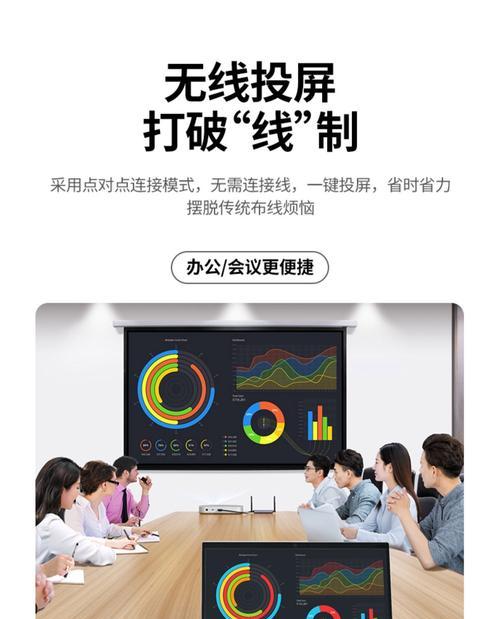
1.确定输出设备接口
你需要确认你的输出设备(如电脑、平板、手机等)具有哪种类型的视频输出接口。一些较新的笔记本电脑可能只有HDMI或Thunderbolt接口,而一些老式的台式机可能只有VGA接口。
2.确定投影仪支持的接口
查看投影仪支持的输入接口类型。大多数现代投影仪会支持HDMI接口,一些还可能支持VGA、USBType-C、甚至无线连接。
3.适配器选择
根据以上两个信息,选择一个可以同时连接你设备接口和投影仪接口的适配器。比如,如果你的笔记本电脑只有HDMI接口,而投影仪只有VGA接口,那么你就需要一个HDMI转VGA的适配器。

1.将适配器连接到输出设备
对于有HDMI接口的设备,直接将HDMI线的一端插入适配器,另一端插入到设备的HDMI输出端口。
对于有VGA接口的设备,将VGA线的一端插入适配器,另一端插入到设备的VGA输出端口。
对于无线连接,确保适配器与投影仪支持相同的无线协议(如Miracast、AirPlay、Chromecast等),并进行相应的设置。
2.连接适配器到投影仪
对于有线连接,将适配器的另一端插入到投影仪的对应接口。
对于无线连接,确保投影仪已开启并准备接收无线信号。
3.设备信号源切换
开启投影仪电源,选择正确的信号源(如HDMI1、HDMI2等)。
在你的输出设备上,通常需要按Fn键(或组合键)配合F键(如F5、F6等),切换到与适配器连接的正确输出端口。
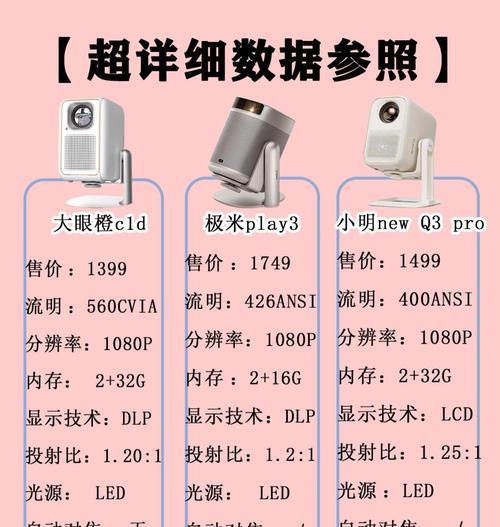
1.无法显示图像
确认适配器与设备和投影仪都已正确连接,并且线缆没有损坏。
检查设备的显示设置,确保信号输出没有被其他显示器占用。
尝试重启设备和投影仪,有时候简单的重启能够解决连接问题。
2.图像有闪烁或分辨率不匹配
检查设备的显示设置,调整到合适的分辨率。
确认投影仪支持的分辨率,并调整适配器的输出设置以匹配投影仪。
3.无线连接不稳定
确保适配器和投影仪之间没有过多的障碍物,无线信号可以自由传输。
检查是否有其他无线设备干扰信号,比如无线路由器、微波炉等。
重新连接无线网络或升级适配器固件。
使用投影仪适配器时,应避免长时间的高负荷运行,这可以延长适配器的使用寿命。
定期检查连接线缆是否完好,避免因线缆磨损导致的信号丢失。
对于无线适配器,注意适配器与设备的软件更新,以获得最佳性能和兼容性。
通过以上步骤,你应该能够顺利使用投影仪适配器来连接并展示你的设备内容。正确维护和使用投影仪适配器,不仅可以保证图像质量,还能带来更流畅的使用体验。如果你在操作过程中遇到任何问题,不妨回顾本文内容,或许能够找到解决方法。祝你使用愉快!
标签: 使用方法
版权声明:本文内容由互联网用户自发贡献,该文观点仅代表作者本人。本站仅提供信息存储空间服务,不拥有所有权,不承担相关法律责任。如发现本站有涉嫌抄袭侵权/违法违规的内容, 请发送邮件至 3561739510@qq.com 举报,一经查实,本站将立刻删除。
相关文章

在现代电玩厅中,游戏机录像功能为玩家提供了回味精彩瞬间和与他人分享游戏成就的机会。本文将详尽地向您介绍如何在电玩厅游戏机上进行录像操作,确保即便是新手...
2025-07-24 2 使用方法

在现代社会,蓝牙耳机已成为很多人生活中不可或缺的电子产品,它以无线束缚和高质量的音频体验赢得了广大用户的青睐。但是,对于初次接触蓝牙耳机的用户来说,如...
2025-07-24 2 使用方法

随着汽车音乐文化的流行和汽车音响技术的进步,车载低音炮逐渐成为提升车载音响系统低频表现的重要装置。特别是扇形低音炮,由于其独特的造型和优异的声学特性,...
2025-07-22 3 使用方法

随着科技的发展和日常生活中对设备充电需求的增加,伸缩两用数据线因其便携性与多功能性成为了现代人不可或缺的电子产品配件。它不仅节省空间,还可以适应不同场...
2025-07-21 7 使用方法

在现代社会,安全使用燃气是每个家庭和企业都必须关注的问题。燃气测漏仪作为专业检测燃气泄漏的设备,其适配器的正确使用显得尤为重要。本文将为您提供一份详细...
2025-07-17 9 使用方法

在快节奏的生活中,手机等电子设备成为我们不可或缺的伴侣。而万能充,作为一款便捷的充电工具,深受人们喜爱。然而,面对万能充无法充电的情况,许多人感到困惑...
2025-07-16 12 使用方法